Instellingen: CRM
Wanneer je gebruik maakt van de module facturatie zijn er bij deze instelling heel wat zaken in te stellen.
Klik op het i-icoontje voor meer informatie per instellingen.
Debiteurnummer (relatienummer)
Geef aan of je zelf steeds een nummer wilt invoeren of dat Yoobi dit automatisch voor je toevoegt.
Kies je voor de laatste optie dan kun je voor de code een masker instellen en aangeven wat de beginwaarde moet zijn.
Verkopen
Wanneer je werkt met de uitgebreide CRM module 'Verkopen' worden er extra instellingen zichtbaar.
Favoriete verkoopschema
Stel in welk verkoopschema er standaard al geselecteerd is bij het aanmaken van een nieuwe verkoop.
Verkoopnummer automatisch genereren
Zet het schuifje op 'Aan' als je Yoobi steeds een nieuwe verkoopnummer wilt laten genereren bij het aanmaken van een nieuwe verkoop. Zet je het schuifje op 'Uit' dan kun je zelf steeds een verkoopnummer intoetsen.
Genereer verkoopnummer aan de hand van het volgende masker
Wanneer je de instelling 'Verkoopnummer automatisch genereren op 'Aan' hebt staan, bepaal je hier het masker voor het verkoopnummer.
- Voorbeeld 1: <00000> => 00136, 00137, enz.
- Voorbeeld 2: YYYY-<00000> => 2022-00136, 2022-00137, enz.
Stel in vanaf welk nummer Yoobi moet beginnen met tellen.
Verkoopregels verplicht gebruik van producten
Hiermee is het alleen mogelijk product- en/of artikelregels toe te voegen, dus geen project- en/of rekenregels.
Verkoopwaarde wordt standaard overgenomen vanuit verkoopregels
Standaard staat in de verkoopregels het vinkje 'AAN' bij 'Verkoopwaarde overnemen'. Per verkoop kun je zelf besluiten het vinkje uit te zetten of te laten staan. Met deze instelling op 'AAN', is het vinkje ALTIJD aangevinkt en kan dit ook niet uitgevinkt worden (disabled).
Verkoopregels verplicht en gelijk aan verkoopwaarde
Dit is eigenlijk het tegenovergestelde van bovenstaande instelling. Als je deze instelling op 'AAN' zet (dan gaat de instelling hierboven automatisch op 'UIT') dan werkt het als volgt: Bij het aanmaken van een verkoop voer je een verkoopwaarde in.
De totale waarde van de verkoopregels moet dan gelijk zijn aan deze verkoopwaarde. Is dat niet het geval dan wordt dat in het rood weergegeven.
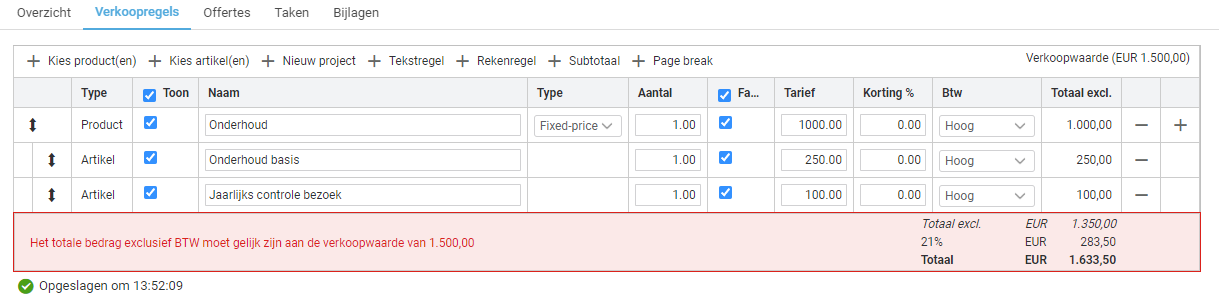
Verkoopnaam (masker)
Vul hier een masker in voor de verkoopnaam. Maak hierbij gebruik van de aanwezige placeholders (zie i-icoontje). De verkoopnaam zal volgens dit masker automatisch gevuld worden wanneer je een nieuwe verkoop aanmaakt.
- Voorbeeld: Verkoop - {customername} - {salenr} => Verkoop - Uitzendbureau Baan - 30472
Offertes
Wanneer je werkt met de uitgebreide CRM module 'Offertes' worden er extra instellingen zichtbaar.
Offerte CC en BCC
Vul hier één of meerdere e-mailadressen in waar de offerte ook (naast het e-mail adres wat je in de offerte zelf instelt) naar verstuurd moet worden.
Offerte accorderen per pagina
Zet je het schuifje hier op 'AAN' dan dient een offerte per pagina geaccordeerd te worden. Staat het schuifje op 'UIT' dan kan de gehele offerte in 1x geaccordeerd worden. bij het aanmaken van een offerte wordt deze instelling automatisch overgenomen, maar is in de offerte zelf nog te wijzigen.
Offertenaam (masker)
Vul hier een masker in voor de offertenaam. Maak hierbij gebruik van de aanwezige placeholders (zie i-icoontje). De offertenaam zal volgens dit masker automatisch gevuld worden wanneer je een nieuwe offerte aanmaakt. De naam is in de offerte zelf nog te wijzigen.
Offerte PDF filenaam (masker)
Vul hier een masker in voor de PDF naam. Dit is de naam van de PDF van de offerte. Maak hierbij gebruik van de aanwezige placeholders (zie i-icoontje).
Projectnaam (offerte/verkoop) (masker)
Wanneer je in de offerteregels een projectregel toevoegt, kun je de projectnaam automatisch laten vullen. Vul daarvoor hier een masker in.
SETTING:CUSTOMER
-
Gepubliceerd op:
-
Gemaakt door:
-
Bijgewerkt op:29-10-2024
-
Tag:
-
Door:Vincent Egt
-
Supporttag:SETTING:CUSTOMER
-
Meer:English releasenotes